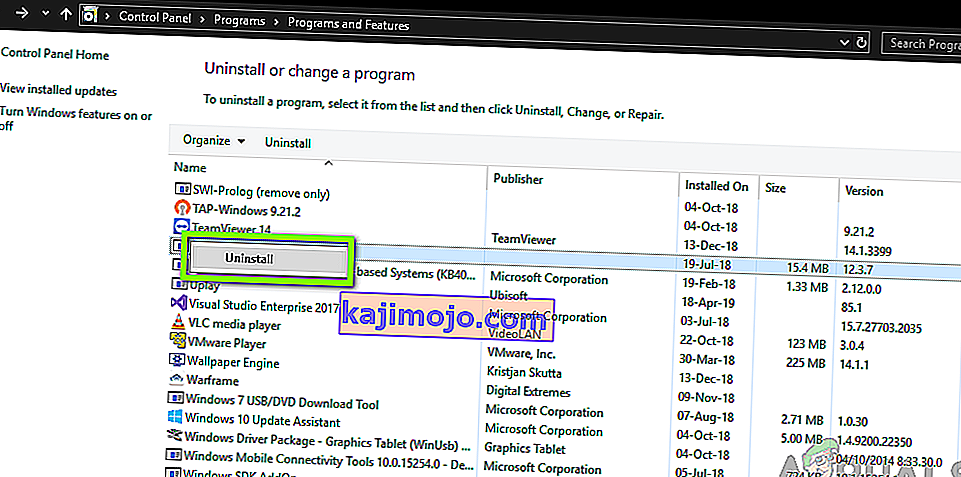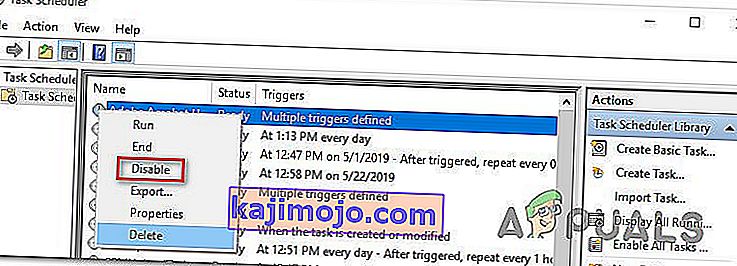Mai mulți utilizatori de Windows ne-au contactat cu întrebări care ne întrebau dacă UNCServer.exe este o parte importantă a Windows după ce au descoperit că procesul folosește în mod constant o cantitate considerabilă de resurse de sistem. Problema nu pare a fi exclusivă pentru o anumită versiune de Windows, deoarece procesul este întâlnit în mod obișnuit pe Windows 7, Windows 8.1 și Windows 10.

Ce este UNCServer.exe?
UNCserver.exe este un modul server de actualizare a sistemului. Acronimul UNC provine din Convenția de numire universală . Ceea ce face în mod esențial acest modul este că rulează ca o activitate separată de Windows în timp ce se execută Actualizarea sistemului.
Sarcina UNCServers.exe va începe de îndată ce Lenovo System Update este pornită (și ar trebui să se închidă odată cu aceasta). Sarcina este, de asemenea, legată de noul TVSU (ThinkVantage System Update).
Funcționează prin deschiderea traficului TCP și UDP de intrare pentru a permite SU (System Update) să se actualizeze și să descarce orice pachete de instalare în așteptare. Dacă ajungeți să vedeți sarcina UNCserver.exe în TaskManager.exe, înseamnă că modulul funcționează activ. Dar de îndată ce sarcina este finalizată, sarcina uncserver.exe ar trebui să se încheie automat.
Dacă descoperiți că UNCserver.exe este întotdeauna activat, este posibil ca sistemul să sufere de o eroare care se manifestă prin refuzul procesului de a se termina după închiderea SU.
Ar trebui să elimin UNCServer.exe?
Există foarte puține motive pentru care doriți să eliminați UNCserver.exe. După cum sa menționat mai sus, fișierul face parte din Actualizarea sistemului Lenovo și este semnat digital de Lenovo. Cu toate acestea, un fișier rău intenționat care se prezintă ca UNCServer.exe va avea permisiunile necesare pentru a-și acorda accesul la toate porturile TCP și UDP atât pentru profilurile de domeniu, cât și pentru cele publice.
Datorită acestora, cel mai bun mod de acțiune este să vă asigurați că fișierul UNCServer.exe este legitim și nu reprezintă o amenințare la adresa securității. Pentru a face acest lucru, vă recomandăm să faceți o scanare Deep Malwarebytes și să confirmați că fișierul nu este de fapt un fișier rău intenționat deghizat. Puteți urmări articolul nostru ( aici ) despre utilizarea scanerului de securitate Malwarebytes pentru a efectua o scanare de securitate.
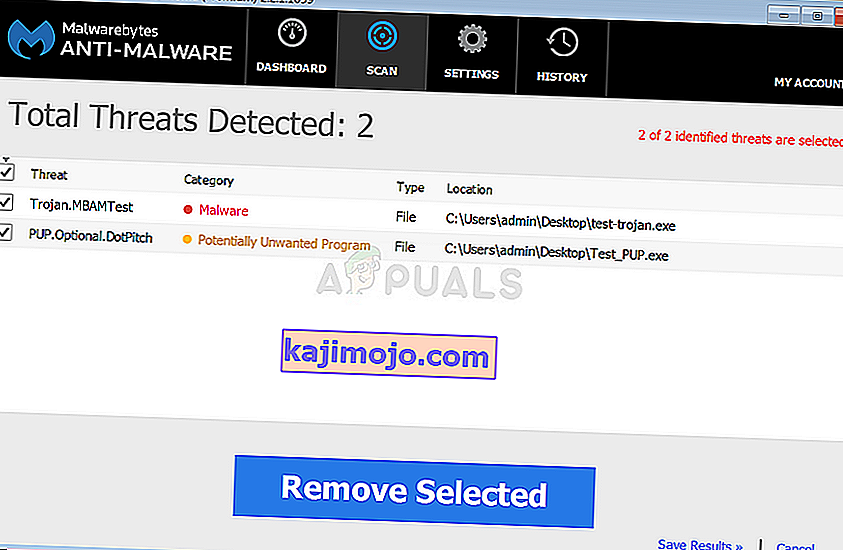
Dacă scanarea arată că fișierul UNCServer.exe este legitim și aparține Lenovo, nu ar trebui să îl eliminați decât dacă vă afectează performanța sistemului într-un fel sau altul.
În cazul în care sunteți încă hotărât să împiedicați procesul să utilizeze oricare dintre resursele sistemului dvs., treceți în jos la următoarea secțiune de mai jos.
Cum se elimină UNCServer.exe?
Puteți împiedica procesul UNCServer.exe să ruleze vreodată pe computer dacă alegeți să faceți acest lucru. Dar rețineți că parcurgerea acestui traseu ar putea limita capacitatea computerului dvs. de a se auto-actualiza și instala automat cele mai recente patch-uri de securitate.
Dacă acceptați riscurile, urmați una dintre cele două metode de mai jos pentru a elimina UNCServer.exe.
Metoda 1: Dezinstalați Lenovo System Update
Cel mai rapid mod de a face acest lucru este să dezinstalați pur și simplu aplicația de actualizare a sistemului Lenovo. Dar această metodă este, de asemenea, calea cea mai distructivă, deoarece va întrerupe complet mijloacele de auto-actualizare. Dacă sunteți pregătit să continuați cu dezinstalarea, iată ce trebuie să faceți:
- Apăsați tasta Windows + R pentru a deschide o casetă de dialog Executare . Apoi, tastați „appwiz.cpl” și apăsați Enter pentru a deschide fereastra Programs and Features .

- Odată ce ajungeți în fereastra Programe și caracteristici , parcurgeți lista aplicațiilor și găsiți Actualizarea sistemului Lenovo . După ce îl vedeți, faceți clic dreapta pe el și alegeți Dezinstalare din meniul contextual.
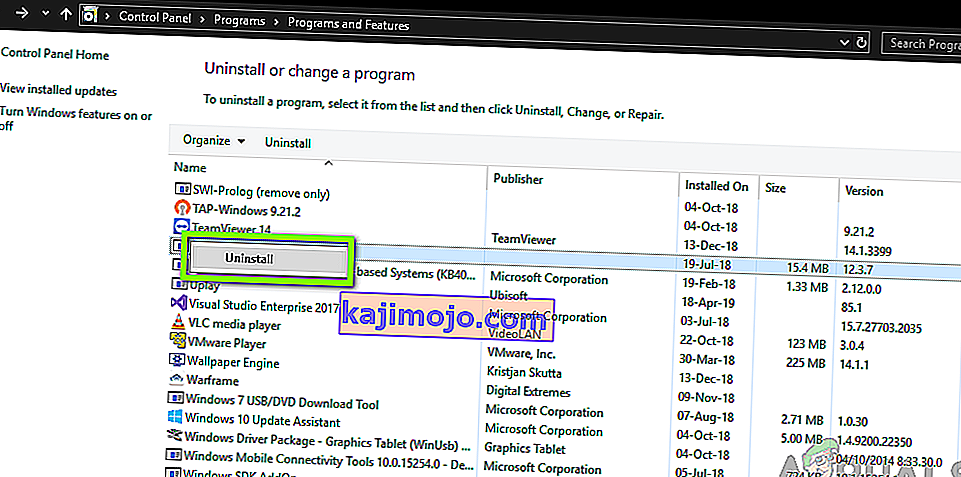
- Urmați instrucțiunile de pe ecran pentru a finaliza procesul de dezinstalare. După finalizare, reporniți computerul.
- Odată ce următoarea secvență de pornire este finalizată, verificați Managerul de activități și verificați dacă UNCServer.exe încă mai consumă resursele sistemului. Nu ar trebui să-l mai vedeți în lista proceselor.
Dacă această metodă nu a rezolvat problema sau căutați o metodă mai puțin distructivă de rezolvare a acestei probleme, treceți la următoarea metodă de mai jos.
Metoda 2: Dezactivați TVSUUpdateTask
O modalitate mai elegantă de a preveni UNCServer.exe de a scurge în mod activ resursele sistemului este dezactivarea sarcinii TVSUUpdateTask sub managerul de activități. Iată un ghid rapid despre cum să faceți acest lucru:
- Apăsați tasta Windows + R pentru a deschide o casetă de dialog Executare . Apoi, tastați „taskschd.msc” și apăsați Enter pentru a deschide utilitarul Task Scheduler.

- După ce vă aflați în Task Scheduler, extindeți meniul vertical din dreapta ( Task Scheduler Library ) și selectați TVT din submeniu.
- Apoi, treceți la meniul din panoul din dreapta și derulați în jos prin lista sarcinilor până când localizați TVSUUpdateTask.
- Când îl vedeți, faceți clic dreapta pe el și alegeți Dezactivare din meniul contextual pentru a dezactiva cu totul sarcina.
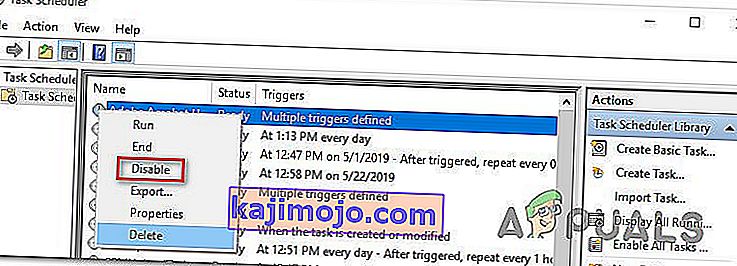
- Odată ce această modificare este aplicată, reporniți computerul.
- Începând cu următoarea secvență de pornire, modificarea va împiedica Lenovo System Update să ruleze conform unui program și să lase UNCServer.exe să ruleze în fundal. Dar veți putea rula în continuare manual Lenovo System Update dacă decideți să faceți acest lucru.